Duplikatformel i Excel: Sådan fjerner du dubletter i MS Excel – Trin-for-trin-vejledning
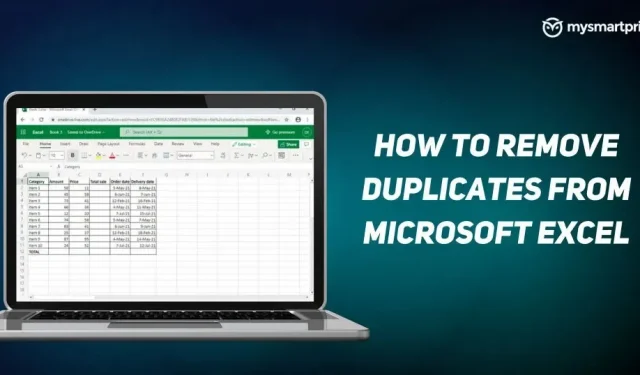
Microsoft Excel er meget udbredt over hele verden til optimal datakompilering. Der er dog tidspunkter, hvor data føjes til et ark mere end én gang. Når du deler en tabel, kan en anden tilføje de samme data, eller disse data duplikeres, når tabellen flettes. Processen bliver mere kompleks og langvarig, når du skal fjerne disse dubletter én efter én. Jo flere data, jo større er chancen for duplikering.
Heldigvis er der flere effektive måder at fjerne dubletter på i et Excel-ark. Disse tidsbesparende metoder kræver ikke meget indsats. Her er de bedste måder, hvorpå du nemt kan fjerne dubletter i Excel-ark.
Brug af indstillingen Fjern dubletter på fanen Data
Microsoft Excel har et indbygget værktøj kendt som “Data-fanen”. Dette værktøj hjælper dig med at fjerne duplikerede poster i din tabel. Følg disse trin for at fjerne dubletter i Excel-ark ved hjælp af fanen Data.
- Først og fremmest skal du vælge den celle eller det specifikke område, hvor du vil fjerne dubletter.
- Gå nu til fanen Data, og klik på Fjern dubletter i gruppen Dataværktøjer.
- En dialogboks vises, marker alle felter og klik på OK.
- Excel fjerner dubletterne, og en dialogboks vises. Det vil vise dig, hvor mange dubletter der er blevet fjernet fra tabellen. Det vil også vise antallet af unikke værdier.
Bruger den avancerede filterindstilling
Det avancerede filter i Microsoft Excel giver dig mulighed for at bortfiltrere duplikerede værdier og kopiere unikke værdier til en separat placering. Tag et kig på de trin, du skal følge for at fjerne dubletter ved hjælp af indstillingen Avanceret filter.
- Vælg den celle eller det område, hvor du vil fjerne dubletter.
- Gå nu til fanen Data og klik på kommandoen Avanceret filter. Det avancerede filtervindue åbnes.
- Vælg “Kopier til andetsteds” for at kopiere den unikke værdi i Excel-arket til forskellige steder.
- Vælg og tjek nu “List Ranges”-indstillingen, og sørg for, at det er det nøjagtige område, du har angivet.
- I indstillingen Kopier til skal du indtaste det område, hvor du vil kopiere dine unikke værdier.
- Sørg for at markere feltet “Kun unikke poster” og klik på “OK”.
- Unikke celler vil blive kopieret til en anden celle.
Hvordan bruger man Power Query-værktøjet til at fjerne dubletter i Excel?
Power Query i Microsoft Excel er en funktion relateret til datatransformation. Det giver dig mulighed for at importere data fra forskellige kilder, rydde op og transformere dine data. Dette er en af de nemmeste måder at fjerne dubletter i et Excel-ark. Følg instruktionerne nedenfor.
- Vælg en celle og gå til fanen Data, vælg Hent og transformer dataafsnit og klik på Fra tabel/område.
- Der vises en dialogboks, der beder dig om at oprette en kapacitetsanmodningstabel. Angiv en række værdier, og klik på OK.
- Power Query-editorvinduerne vises. Det vil vise dig to faner. Du kan fjerne dubletter baseret på en eller flere kolonner eller hele tabellen.
- For at fjerne dubletter baseret på en eller flere kolonner skal du højreklikke på overskriften for en bestemt kolonne. Brug CTRL-knappen til at slette flere kolonner og slette dubletter i overensstemmelse hermed.
- For at fjerne duplikerede poster baseret på hele tabellen skal du klikke på knappen i øverste venstre hjørne af dataeksemplet. Vælg nu indstillingen Fjern dubletter.
- Klik på “Luk og indlæs”, og dataene indlæses i dit regneark.



Skriv et svar